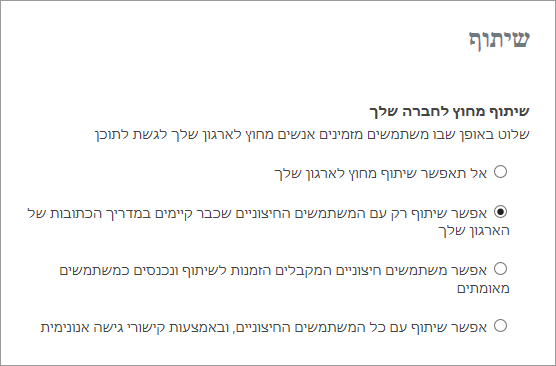אם אתה עובד עם ספקים, לקוחות או לקוחות מחוץ לארגון שלך, ייתכן שתרצה להעניק להם גישה לאזורים מסוימים באתר שלך או למסמכים ספציפיים. קיימות הגדרות רבות שניתן להשתמש בהן בעת שיתוף עם משתמשים חיצוניים. במאמר זה, אנו מתמקדים ביכולת להפעיל או לבטל שיתוף חיצוני ברמת האתר.
חשוב:
-
כדי להפעיל או לבטל שיתוף ברמת האתר, מנהל SharePoint של הארגון שלך חייב להפעיל תחילה את השיתוף החיצוני לא סופי של SharePoint כולו. לקבלת מידע אודות ניהול שיתוף חיצוני ברמת הדייר, ראה הפעלה או ביטול של שיתוף חיצוני עבור סביבת SharePoint (דייר).
-
עליך להיות מנהל SharePoint כדי לקבוע תצורה של שיתוף חיצוני עבור אתרים בודדים במרכז הניהול של SharePoint. בעלי אתריםומנהלי אתריםאינם מורשים לשנות תצורות שיתוף חיצוני.
הפעלה או ביטול של שיתוף חיצוני עבור אתרים בודדים
עבור אתרי SharePoint עם חוויה מודרנית, למד כיצד להפעיל או לבטל שיתוף חיצוני עבור אתרים בודדים באתר SharePoint מודרני כאן.
הערה: שים לב כי עליך להיות מנהל מערכת של SharePoint כדי לראות את מרכז הניהול של SharePoint ולהגדיר שיתוף חיצוני עבור אתרים בודדים.
עבור אוספי אתרים של SharePoint בחוויה הקלאסית, כך ניתן להפעיל ולבטל שיתוף חיצוני עבור אוספי אתרים בודדים.
הערה: שים לב כי עליך להיות מנהל מערכת של SharePoint כדי לראות את מרכז הניהול של SharePoint ולהגדיר שיתוף חיצוני עבור אוספי אתרים בודדים.
-
מתוך מרכז הניהול של SharePoint, בחר אוספי אתרים.
-
סמן את התיבה לצד אוספי אתרים שברצונך להפעיל או לבטל את הגדרות השיתוף שלהם.
-
ברצועת הכלים, לחץ על שיתוף.
-
בצע אחת מהפעולות הבאות:
איזו אפשרות לבחור...
|
בחר באפשרות זו: |
אם ברצונך: |
|---|---|
|
אל תאפשר שיתוף מחוץ לארגון שלך |
מנע מכל המשתמשים בכל האתרים לשתף אתרים או לשתף תוכן באתרים עם משתמשים חיצוניים.
|
|
אפשר שיתוף רק עם המשתמשים החיצוניים שכבר קיימים במדריך הכתובות של הארגון שלך |
אפשר שיתוף רק עבור משתמשים חיצוניים שאיתם אתה כבר משתף.
|
|
אפשר למשתמשים חיצוניים שמקבלים הזמנות לשיתוף והיכנס כמשתמשים מאומתים |
דרוש ממשתמשים חיצוניים שקיבלו הזמנות להציג אתרים או תוכן כדי להיכנס באמצעות חשבון Microsoft לפני שהם יוכלו לגשת לתוכן.
|
|
אפשר הן משתמשים חיצוניים שמקבלים הזמנות שיתוף והן קישורי אורחים |
אפשר למשתמשי אתר לשתף אתרים עם אנשים הנכנסים כמשתמשים מאומתים, אך ברצונך גם לאפשר למשתמשי אתר לשתף מסמכים באמצעות קישורי אורח אנונימי, שאינם מחייבים נמענים מוזמנים להיכנס.
|
הערה: אם תשנה את הגדרות השיתוף החיצוני עבור אוסף האתרים 'האתר שלי', שינויים אלה יחולו גם על כל האתרים האישיים הקיימים או החדשים שנוצרו (שנקראו בעבר 'האתרים שלי').
הערות:
-
אם שיתוף חיצוני מבוטל עבור סביבת SharePoint כולה, לא תוכל להפעיל אותו עבור אוספי אתרים ספציפיים.
-
הגדרות השיתוף החיצוני עבור אוספי אתרים בודדים אינן יכולות להיות מגבילות פחות מההגדרות המותרות עבור סביבת SharePoint כולה, אך הגדרות אלה יכולות להיות מגבילות יותר. לדוגמה, אם שיתוף חיצוני מופעל עבור סביבת SharePoint כולה, אך הוא מוגבל לאפשר משתמשים מאומתים בלבד, זה יהיה סוג השיתוף החיצוני היחיד שניתן לאפשר באוסף אתרים ספציפי. אם שיתוף חיצוני הן באמצעות קישורי כניסה והן קישורי אורח אנונימי מותרים עבור סביבת SharePoint כולה, באפשרותך לבחור לבטל את השיתוף החיצוני לחלוטין עבור אוסף אתרים ספציפי או להגביל שיתוף חיצוני למשתמשים מאומתים (ללא קישורי אורח).
-
אם שיתוף חיצוני מבוטל באופן כללי ב- SharePoint Online מרכז הניהול, כל הקישורים המשותפים יפסיקו לפעול. אם התכונה תופעל מחדש בהמשך, קישורים אלה ימשיכו לפעול. ניתן גם להפוך קישורים בודדים ששותפו ללא זמינים, אם ברצונך לבטל לצמיתות את תוקף הגישה למסמך ספציפי.
-
ייתכן שתוכן אתר משותף עם קבוצה Office 365 אורחים, והגדרות הקבוצה מונעות מחברים אורחים לגשת למשאבי קבוצה. במקרה זה, גם אם תפעיל שיתוף חיצוני עבור האתר, ייתכן שאורחים של הקבוצה לא יוכלו לגשת לתוכן האתר. כדי להפוך את הגישה של Office 365 קבוצה לזמינה או ללא זמינה, ראה מתן אפשרות לאנשים חיצוניים גישת אורח Office 365 נוספות.